文档打不开的情况下,word上次启动时失败。以安全模式启动word将帮助您纠正或发现启动中的问题,
word出现问题时的解决技巧
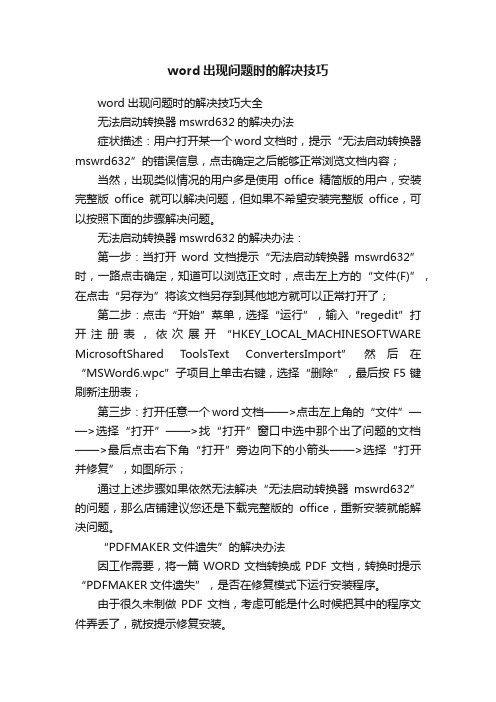
word出现问题时的解决技巧word出现问题时的解决技巧大全无法启动转换器mswrd632的解决办法症状描述:用户打开某一个word文档时,提示“无法启动转换器mswrd632”的错误信息,点击确定之后能够正常浏览文档内容;当然,出现类似情况的用户多是使用office精简版的用户,安装完整版office就可以解决问题,但如果不希望安装完整版office,可以按照下面的步骤解决问题。
无法启动转换器mswrd632的解决办法:第一步:当打开word文档提示“无法启动转换器mswrd632”时,一路点击确定,知道可以浏览正文时,点击左上方的“文件(F)”,在点击“另存为”将该文档另存到其他地方就可以正常打开了;第二步:点击“开始”菜单,选择“运行”,输入“regedit”打开注册表,依次展开“HKEY_LOCAL_MACHINESOFTWARE MicrosoftShared ToolsText ConvertersImport”然后在“MSWord6.wpc”子项目上单击右键,选择“删除”,最后按F5键刷新注册表;第三步:打开任意一个word文档——>点击左上角的“文件”——>选择“打开”——>找“打开”窗口中选中那个出了问题的文档——>最后点击右下角“打开”旁边向下的小箭头——>选择“打开并修复”,如图所示;通过上述步骤如果依然无法解决“无法启动转换器mswrd632”的问题,那么店铺建议您还是下载完整版的office,重新安装就能解决问题。
“PDFMAKER文件遗失”的解决办法因工作需要,将一篇WORD文档转换成PDF文档,转换时提示“PDF MAKER文件遗失”,是否在修复模式下运行安装程序。
由于很久未制做PDF文档,考虑可能是什么时候把其中的程序文件弄丢了,就按提示修复安装。
安装完毕后重新制做,还是提示PDFMAKER文件遗失。
没办法卸载了重装,还是如此。
郁闷中随手将一个文本文档转换了一下,没想到成功!又换另一WORD文档,还是成功!再换我原来要转换的文档,还是不行!怪了!忽然想到PDFMAKER在转换WORD文档时,WORD主程序是要启动时,而刚才没成功的转换WORD主程序都没启动。
Word安全模式怎么解除?2种方法教你解除Word安全模式打开问题

Word安全模式怎么解除?2种方法教你解除Word安全模式打开问题作为一名优秀的办公族来说使用Word办公软件是再频繁不过了,但是,如果当Word无法使用了或者出现什么异常现象导致Word打不开,那就会严重影响办公族的工作。
这不,小编一大早来到公司,本想处理昨天同事传过来的文件,却发现Word怎么也打不开,还提示什么要用Word安全模式启动!真是郁闷呀!这种事情怎么难得到作为一名专业办公人员的小编呢!好歹也使用Word有5、6年,这种小故障早已经见怪不怪了。
相信看到此篇文章的网友一定与小编的遭遇雷同。
下面就简单介绍几招,可以快速帮助大家解除Word安全模式打开问题!方法一:进入Word安全模式删除模板出现这种问题时候,我们双击是打不开Word的,只会出现一个对话框,提示:“Microsoft Office Word遇到问题需要关闭。
我们对此引起的不便表示抱歉。
”询问Word发送错误报告与不发送,我们直接单击“不发送”按钮;紧接着又会弹出提示:“Word上次启动时失败......”,询问是否以安全模式启动Word,我们选择“是”;此时,我们就成功的进入了Word安全模式;我们单击菜单栏上的“文件”中的“新建”;在弹出的“新建文档”下面的“模板”里面选择“本机上的模板...”;然后在弹出的“模板”里面“常用”里面右键单击“空白文档”选择“删除”。
别忘了重新启动Word程序,就一切OK啦。
方法二、找到Normal.dot删除如果我们想找到“Normal.dot”这个文件的话,首先需要显示系统隐藏文件,会操作的自己去操纵,不会操作的就按照我的步骤来。
我的电脑--->工具--->文件夹选项;在弹出的“文件夹选项”中将“隐藏受保护的操作系统文件(推荐)”取消勾选;将“显示所有文件和文件夹”选上;打开路径C:\Documents and Settings\Administrator\Application Data\microsoft\templates ,将“Normal.dot”文件删除,再次启动Word程序就一切恢复正常了!重点说明这里的C:\Documents and Settings\Administrator\Application Data\microsoft\templates 里面的Administrator 是系统默认的用户名,如果你的默认用户不是Administrator,那么请将其修改成你的用户名。
双击WORD文档时,程序弹出出错对话框解决办法

双击WORD文档时,程序弹出出错对话框解决办法word2003双击WORD文档时,程序弹出出错对话框,显示“正在处理的信息有可能丢失,Microsoft Office Word可以尝试为您恢复……”并询问用户是否发送错误报告双击打开Word2003时,就会出现一下提示:“Word上次启动时失败,以安全模式启动Word将帮助您纠正或发现启动中的问题,以便下次成功启动应用程序。
但是在这种模式下,一些功能将被禁用。
是否使用“安全模式”启动Word?”如图:如果选择“安全模式”启动Word,只能启动安全模式,无法正常启动。
无赖之下,我只好删除了Office2003,然后重新安装了一遍,结果谁料到,安装以后还是出现这种问题,搞得我头都大了,没办法,只好亲自上网去找答案了。
到了著名的Word联盟专门提供Word 方面资讯和技术方面问题,查了下。
原来是没有正常的关闭Word2003文档,所导致的问题。
Word2003上次启动时失败解决方法:1、双击“我的电脑”-工具-文件夹选项-查看-把“隐藏文件和文件夹”选项的属性设置为“显示所有文件和文件夹”然后确定。
1、双击“我的电脑”-工具-文件夹选项-查看-把“隐藏文件和文件夹”选项的属性设置为“显示所有文件和文件夹”然后确定。
2、打开路径C:\Documents and Settings\Administrator\application data\microsoft\templates\,将下面的“Normal.dot”删除。
如果这个时候用户点击了“不发送”,WORD将会开始恢复当前文档。
恢复完毕后,程序又会弹出对话框,这时先关闭WORD,再到C:\Documents and Settings\当前用户名\Application Data\Microsoft\Templates (如:C:\Documents and Settings\Administrator\ApplicationData\Microsoft\Templates)目录中,再删除~$Normal.dot 这个文件。
解决word打开时出错只能用安全模式打开图解方法
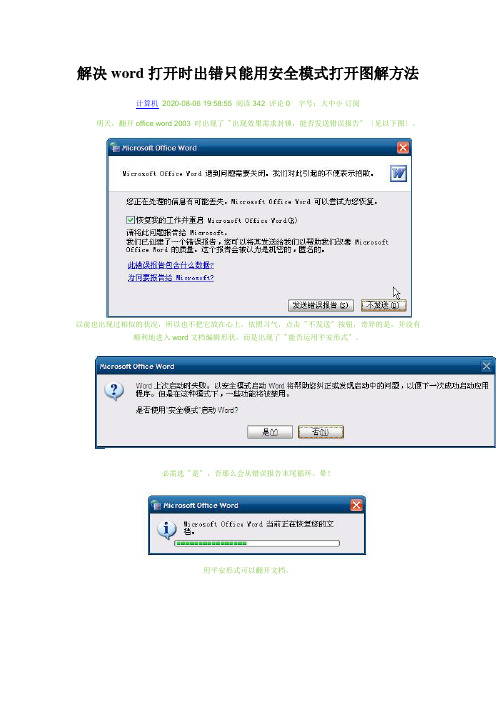
解决word打开时出错只能用安全模式打开图解方法计算机2020-08-06 19:58:55 阅读342 评论0 字号:大中小订阅明天,翻开office word 2003 时出现了〝出现效果需求封锁,能否发送错误报告〞〔见以下图〕。
以前也出现过相似的状况,所以也不把它放在心上。
依照习气,点击〝不发送〞按钮,奇异的是,并没有顺利地进入word文档编辑形状,而是出现了〝能否运用平安形式〞。
必需选〝是〞,否那么会从错误报告末尾循环。
晕!用平安形式可以翻开文档。
以为中了病毒,下载了卡巴2020的试用版杀毒,还是如此。
如今疑心是office word出了大效果,想把原office卸载后重装。
可这太烦了。
想想这应该是小效果,也不能够是大效果。
上网一查,果真如此。
原来是office word 2003的模板损坏了,招致office word 2003不能正常启动。
只需删除Normal.dot模板文件即可。
由于WORD2003就会自动重新创立一个好的模本文件。
恢复进程操作依次为〝工具→模板和加载项→管理器→样式→封锁文件〔Normal.dot模板〕→封锁〞。
详细进程如下面图所示:〔1〕工具→模板和加载项〔2〕模板和加载项→管理器〔3〕管理器→样式→封锁文件〔4〕点击封锁按钮,一切OK!重启word,就像以前一样了。
假设,以上不行,在尝试一下至上图,就点击上图中左边的〝翻开文件〞按钮,然后在弹出的对话中选中Normal.dot模板文件删除即可。
或1. 将〝%appdata%\microsoft\templates〞粘贴到〝运转〞,回车,删除normal.dot。
2. 删除微软输入法3.0。
word打不开,显示下面的对话框,在点击了〝不发送〞按钮后将封锁。
再次运转Word,将讯问能否以平安形式启动Word。
在此假设选择〝是〞,Word 将进入〝平安形式〞。
在这种形式下,Word将仅显示空白窗口,需求再手动翻开文档方可显示。
word安全模式解除的方法
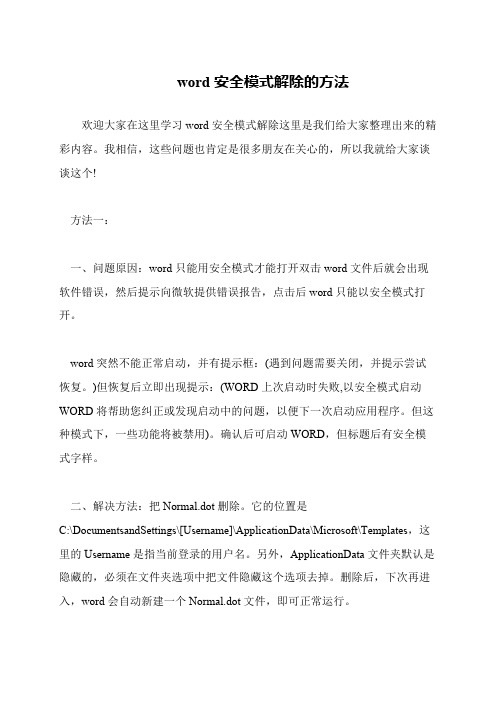
word安全模式解除的方法
欢迎大家在这里学习word安全模式解除这里是我们给大家整理出来的精彩内容。
我相信,这些问题也肯定是很多朋友在关心的,所以我就给大家谈谈这个!
方法一:
一、问题原因:word只能用安全模式才能打开双击word文件后就会出现软件错误,然后提示向微软提供错误报告,点击后word只能以安全模式打开。
word突然不能正常启动,并有提示框:(遇到问题需要关闭,并提示尝试恢复。
)但恢复后立即出现提示:(WORD上次启动时失败,以安全模式启动WORD将帮助您纠正或发现启动中的问题,以便下一次启动应用程序。
但这种模式下,一些功能将被禁用)。
确认后可启动WORD,但标题后有安全模式字样。
二、解决方法:把Normal.dot删除。
它的位置是
C:\DocumentsandSettings\[Username]\ApplicationData\Microsoft\Templates,这里的Username是指当前登录的用户名。
另外,ApplicationData文件夹默认是隐藏的,必须在文件夹选项中把文件隐藏这个选项去掉。
删除后,下次再进入,word会自动新建一个Normal.dot文件,即可正常运行。
word为什么打不开提示进入安全模式

word为什么打不开提示进入安全模式word只能用安全模式才能打开双击word文件后就会出现软件错误,然后提示向微软提供错误报告,点击后word只能以安全模式打开。
以下是店铺为您带来的关于word打不开提示进入安全模式,希望对您有所帮助。
word打不开提示进入安全模式方法一:一、问题原因:双击WORD文档时,程序弹出出错对话框,显示“正在处理的信息有可能丢失,Microsoft Office Word可以尝试为您恢复……”并询问用户是否发送错误报告,如果这个时候用户点击了“不发送”,WORD将会开始恢复当前文档。
恢复完毕后,程序又会弹出对话框,显示用户上次启动失败,是否以安全模式启动WORD。
这个时候如果选择不进入安全模式,则WORD又会弹出“正在处理的信息有可能丢失,Microsoft Office Word可以尝试为您恢复……”对话框,这个时候就陷入了死循环。
如果选择以安全模式启动WORD,WORD将不会显示刚刚正在编辑的文档,而只显示空白窗口,需要手动打开才行。
二、解决方法:把Normal.dot删除。
它的位置是C:\DocumentsandSettings\[Username]\ApplicationData\Micros oft\Templates,这里的Username是指当前登录的用户名。
另外,ApplicationData文件夹默认是隐藏的,必须在文件夹选项中把文件隐藏这个选项去掉。
删除后,下次再进入,word会自动新建一个Normal.dot文件,即可正常运行。
注意:文件夹是隐藏着的,所以文件夹选项要选择显示隐藏的文件和文件夹,把这两个模板:Normal.dot和$Normal.dot删除,重新启动word,即可正常打开。
路径:C:\DocumentsandSettings\Administrator\ApplicationData\Micro soft\Templates方法二:1、从开始菜单找到运行输入cmd/cdel"%APPDATA%"\Microsoft\T emplates\Normal.dot,然后点击确定就可以了2、搜索Normal.dot删除3、找到该文件所在的路径。
启动Word时提示出错的解决方法

启动Word时提示出错的解决方法启动Word时提示出错的解决方法“启动Word时提示出错,只能用安全模式才能打开”的解决方法最近办公室好多电脑都出现了这种情况:打开word文档,不知什么原因,系统总是显示Microsoft office word遇到问题需要关闭如下图:然后就是必须点发送错误报告,接着提示以安全模式打开word如下图:关闭了重新启动word还是一样,于是通过以下手段解决1、用Office安装光盘检测与修复WORD,结果问题依旧。
2、卸载、然后重新安装office,结果还是无效。
3、重新安装(恢复)windows系统,然后再重新安装office问题终于得以解决,但是太费时间,过段时间可能久病重犯。
后来上网搜了一搜才发现解决这个问题的方法:出错原因:模板文件Normal.dot出错。
关闭word时,在word 中的插件、acrobat7等在word中的插件都要往Normal.dot中写东西,如果产生冲突,Normal.dot就会出错,导致下一次启动word时,只能以安全模式启动。
解决办法一:步骤1:显示隐藏文件。
在我的电脑中选择菜单【工具】-【文件夹选项】-【查看】-选择“显示所有文件和文件夹”并去掉“隐藏受保护的操作系统文件(推荐)”前面的勾,确定。
步骤2:删除Normal.dot.Normal的路径是C:\Documents and Settings\Administrator\ApplicationData\Microsoft\Templates 其中Administrator是你登陆时所用的用户名。
你可以直接在电脑里查找到该路径然后删除,也可以在安全模式下打开word选择菜单【工具】-【选项】-【文件位置】,然后选择“用户模板”点击【修改】,出现的路径就是Normal的路径,直接删除就OK了。
步骤3:把文件隐藏,就是步骤1的反操作吧!解决方法二:(本人认为这是最简单最快捷的方法)按照错误提示一步步做:提示遇到问题需要关闭→选择“发送”→是否使用安全模式,选择“是”,然后按照以下方法:1、用安全模式打开word以后,点击文件→新建2、在word右边就会出现一排,然后点击那一排中的`“本机上的模板”3、在弹出的模板框,右键“空白模板”选择右键里的“删除”然后确定重启word即可正常打开“启动Word时提示出错,只能用安全模式才能打开”的解决方法2017-03-22 14:32 | #2楼1、用office安装光盘检测与修复word,结果问题依旧。
word只能用安全模式才能打开
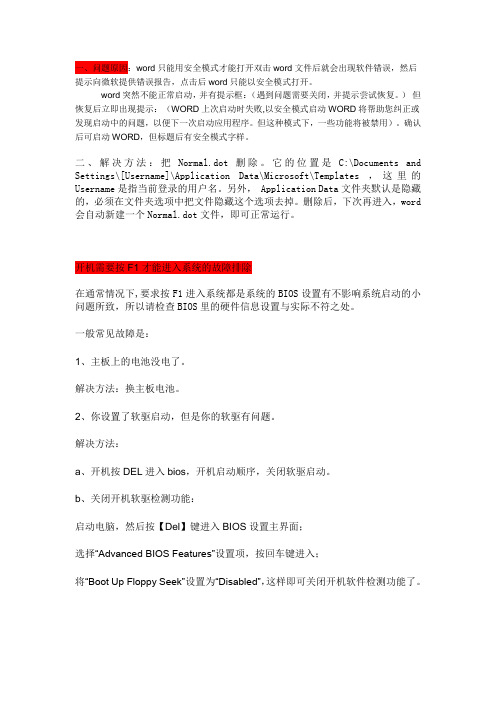
一、问题原因:word只能用安全模式才能打开双击word文件后就会出现软件错误,然后提示向微软提供错误报告,点击后word只能以安全模式打开。
word突然不能正常启动,并有提示框:(遇到问题需要关闭,并提示尝试恢复。
)但恢复后立即出现提示:(WORD上次启动时失败,以安全模式启动WORD将帮助您纠正或发现启动中的问题,以便下一次启动应用程序。
但这种模式下,一些功能将被禁用)。
确认后可启动WORD,但标题后有安全模式字样。
二、解决方法:把Normal.dot删除。
它的位置是C:\Documents and Settings\[Username]\Application Data\Microsoft\Templates ,这里的Username是指当前登录的用户名。
另外, Application Data文件夹默认是隐藏的,必须在文件夹选项中把文件隐藏这个选项去掉。
删除后,下次再进入,word 会自动新建一个Normal.dot文件,即可正常运行。
开机需要按F1才能进入系统的故障排除在通常情况下,要求按F1进入系统都是系统的BIOS设置有不影响系统启动的小问题所致,所以请检查BIOS里的硬件信息设置与实际不符之处。
一般常见故障是:1、主板上的电池没电了。
解决方法:换主板电池。
2、你设置了软驱启动,但是你的软驱有问题。
解决方法:a、开机按DEL进入bios,开机启动顺序,关闭软驱启动。
b、关闭开机软驱检测功能:启动电脑,然后按【Del】键进入BIOS设置主界面;选择“Advanced BIOS Features”设置项,按回车键进入;将“Boot Up Floppy Seek”设置为“Disabled”,这样即可关闭开机软件检测功能了。
1.CMOS battery failed中文:CMOS电池失效。
解释:这说明CMOS电池已经快没电了,只要更换新的电池即可。
2.CMOS check sum error-Defaults loaded中文:CMOS 执行全部检查时发现错误,要载入系统预设值。
- 1、下载文档前请自行甄别文档内容的完整性,平台不提供额外的编辑、内容补充、找答案等附加服务。
- 2、"仅部分预览"的文档,不可在线预览部分如存在完整性等问题,可反馈申请退款(可完整预览的文档不适用该条件!)。
- 3、如文档侵犯您的权益,请联系客服反馈,我们会尽快为您处理(人工客服工作时间:9:00-18:30)。
其它解决办法: 解决办法一: 手动删除Normal.dot。 (大多数情况下推荐的解决方法) 步骤1:找到该文件所在的路径。 在word中选择菜单[工具]-[选项]-[文件位置],然后双击“用户模板”,弹出一个“修改位置”对话框,从中就可以找到Normal.dot文件的路径,例如:C:\Documents and Settings\Administrator\Application Data\Microsoft\Templates. 其中Administrator可以是其他的登陆用户名。 步骤2:删除该Normal.dot。 若找不到Normal.dot文件那么,在文件夹窗口中按“工具”菜单 - 打开“文件夹选项” 选择“查看”选项卡 设置“隐藏文件和文件夹” 为“显示所有文件和文件夹”,再搜索Normal.dot就搜出来了。
解决办法二: 打开“控制面板”,选择“添加或删除程序”,选中“Microsoft Office Professional Edition ”后删除,这样就可以卸载Office了。按照提示完成后,打开虚拟光盘工作站,重新安装“Microsoft Office system 2003A 简体中文版就可以了。 www.2cto.com
解决办法三: word2003在一段时间内不能正常工作,打开时提示.程序错误,word可以帮助你尝试修复错误.并提示发送错误,提示的标题是签名错误,PINTLGNT.IME出现错误,但是其他的office程序工作正常,经过反复的重装和修复以后,故障依然不能排除,查找发现PINTLGNT.IME文件是微软拼音输入法3.0的文件,在此之前我记得我曾经卸载过这个输入法.对于这个错误简直有点摸不着头脑.搜索了整个磁盘也没找个这个文件的踪影,搞得更是一头雾水.通过再次分析发现要想去掉这个注册可以运行regsvr32 /u PINTLGNT.IME.在运行里输入这个命令以后,提示成功.重新打开word问题已经排除.
word上次启动时失败。以安全模式启动word将帮助您纠正或发现启动中的问题,以便下一次成功启动应用程序„
2008-09-10 17:23 word上次启动时失败。以安全模式启动word将帮助您纠正或发现启动中的问题,以便下一次成功启动应用程序。但是在这种模式下,一些功能将被禁用。是否使用“安全模式”启动word?一、为什么每次启动Word总是进入“ 安全模式”?故障现象:今天在打开一个word文件时出错,重新启动word出现以下错误提示:“word上次启动时失败.以安全模式启动word将帮助您纠正或发现启动中的问题,以便下一次成功启动应用程序.但是在这种模式下,一些功能将被禁用.” 然后,选择“安全模式”启动word,但只能启动安全模式,无法正常启动。以后打开word时,重复出现上述的错误提示,只能选择“安全模式”启动无法正常启动.我也重新删除OFFICE,重新安装,但还是没有办法解决.出错原因:模板文件Normal.dot出错。关闭word时,在word中的插件、acrobat7等在word中的插件都要往Normal.dot中写东西,如果产生冲突,Normal.dot就会出错,导致下一次启动word时,只能以安全模式启动。出现问题后,请老师先试一下下述方法:解决办法一:打开“控制面板”,选择“添加或删除程序”,选中“Microsoft Office Professional Edition ”后删除,这样就可以卸载Office了。按照提示完成后,打开虚拟光盘工作站,重新安装“Microsoft Office system 2003A 简体中文版就可以了。解决办法二:手动删除Normal.dot。步骤1:找到该文件所在的路径。在word中选择菜单[工具]-[选项]-[文件位置],然后双击“用户模板”,弹出一个“修改位置”对话框,从中就可以找到Normal.dot文件的路径,例如:C:\Documents and Settings\Administrator\Application Data\Microsoft\Templates. 其中Administrator可以是其他的登陆用户名。步骤2:删除该Normal.dot
二、微软9月发布3个安全补丁 WORD漏洞仍未修复 微软星期二发布了三个安全补丁,但是,微软还没有修复在网络攻击中正在被利用的一个WORD2000安全漏洞。作为每个月发布补丁周期的一部分,微软为OFFICE和WINDOWS用户发布了安全补丁,修复了三个安全漏洞。微软9月份的安全补丁数量少于前几个月。微软认为,OFFICE软件中存在一个“严重”的安全漏洞。这是微软最严重等级的安全漏洞。WINDOWS安全漏洞的威胁等级要低一些。安全漏洞管理公司QUALYS的研究经理AMOLSARWATE说,我们注意到的第一件事情是缺少一个修复正在被利用的WORD安全漏洞的补丁。微软没有足够的时间制作这个补丁。微软上个星期警告称,恶意用户在网络攻击中正在利用一个已知的WORD2000安全漏洞。这些攻击是利用电子邮件附件或者其它方式提供的恶意WORD文件对个人用户实施攻击。微软称,它正在研究这个补丁。但是,微软在9月6日发布的安全公告中没有说明这个安全补丁预计的发布日期。到目前为止还没有修复的WORD2000安全漏洞与微软本周二修复的OFFICE漏洞非常相似。微软在MS06-054安全公告中称,这个OFFICE漏洞影响OFFICE2000、OFFICEXP和OFFICE2003等软件中的“PUBLISHER”组件。攻击者制作一个恶意的PUBLISHER文件就可以利用这个安全漏洞,攻击者可以在网站上托管这个恶意文件,也可以通过电子邮件发送。微软称,成功地利用这个安全漏洞的攻击者可以完全控制受影响的计算机。微软建议用户立即使用这个安全补丁。微软本周二修复的另外两个WINDOWS安全漏洞一个能够让攻击者远程控制计算机,另一个可以导致信息泄漏。这些补丁在微软网站上提供。用户可以通过微软的自动更新服务下载这些补丁。至于那个,没有修复的WORD漏洞,QUALYS建议WINDOWS用户安装多层次的安全软件并且在打开电子邮件附件时谨慎行事。牛老师整理 2006.10.09
word上次启动时失败-以安全模式启动word将帮助您纠正或发现启动中的问题 2012-04-18 11:01:46 我来说两句 收藏 我要投稿 word上次启动时失败.以安全模式启动word将帮助您纠正或发现启动中的问题,以便下一次成功启动应用程序.但是在这种模式下,一些功能将被禁用.该怎么办?
开始----搜索-----找到Normal.dot文件-----删除Normal.dot-----重新打开word 如果搜索不到Normal.dot文件,在文件夹窗口中按“工具”菜单 - 打开“文件夹选项” 选择“查看”选项卡 设置“隐藏文件和文件夹” 为“显示所有文件和文件夹”,再搜索Normal.dot就搜出来了。 www.2cto.com
通过这次问题可以得到以下的总结: 1. 对操作系统做的特别处理应该特别注意. 2.要及时注意word错误报告的标题内容,里面往往含有重要信息
word上次启动时失败。以安全模式启动word将帮助您纠正或发现启动中的问题,以便下一次成功启动应用程序„
2009-03-26 11:05:30| 分类: 图文办公 |字号 订阅 word上次启动时失败。以安全模式启动word将帮助您纠正或发现启动中的问题,以便下一次成功启动应用程序。但是在这种模式下,一些功能将被禁用。是否使用“安全模式”启动word?一、为什么每次启动Word总是进入“ 安全模式”?故障现象:今天在打开一个word文件时出错,重新启动word出现以下错误提示:“word上次启动时失败.以安全模式启动word将帮助您纠正或发现启动中的问题,以便下一次成功启动应用程序.但是在这种模式下,一些功能将被禁用.”然后,选择“安全模式”启动word,但只能启动安全模式,无法正常启动。以后打开word时,重复出现上述的错误提示,只能选择“安全模式”启动无法正常启动.我也重新删除OFFICE,重新安装,但还是没有办法解决.出错原因:模板文件Normal.dot出错。关闭word时,在word中的插件、acrobat7等在word中的插件都要往Normal.dot中写东西,如果产生冲突,Normal.dot就会出错,导致下一次启动word时,只能以安全模式启动。出现问题后,请老师先试一下下述方法:解决办法一:打开“控制面板”,选择“添加或删除程序”,选中“Microsoft Office Professional Edition ”后删除,这样就可以卸载Office了。按照提示完成后,打开虚拟光盘工作站,重新安装“Microsoft Office system 2003A 简体中文版就可以了。解决办法二:手动删除Normal.dot。步骤1:找到该文件所在的路径。在word中选择菜单[工具]-[选项]-[文件位置],然后双击“用户模板”,弹出一个“修改位置”对话框,从中就可以找到Normal.dot文件的路径,例如:C:\Documents and Settings\Administrator\Application Data\Microsoft\Templates. 其中Administrator可以是其他的登陆用户名。步骤2:删除该Normal.dot ,再重新启动Word就可以了。 第一种方法在没有安装盘的情况下,不要试用。第二种方法很简单就能解决。
